Fjern blokering af min Microsoft 365 -e -mail
Hvis sendt e -mail ikke kan leveres og bounce med en fejlmeddelelse om dårlig udgående afsender, skal du indsende en anmodning om blokering af e -mail. Dårlige udgående afsenderfejl inkluderer 550 5.1.8 Adgang afvist, dårlig udgående afsender i den modtagne meddelelse. Sådan kan fejlen se ud i Outlook, selvom meddelelsen kan se anderledes ud afhængigt af din e -mailklient.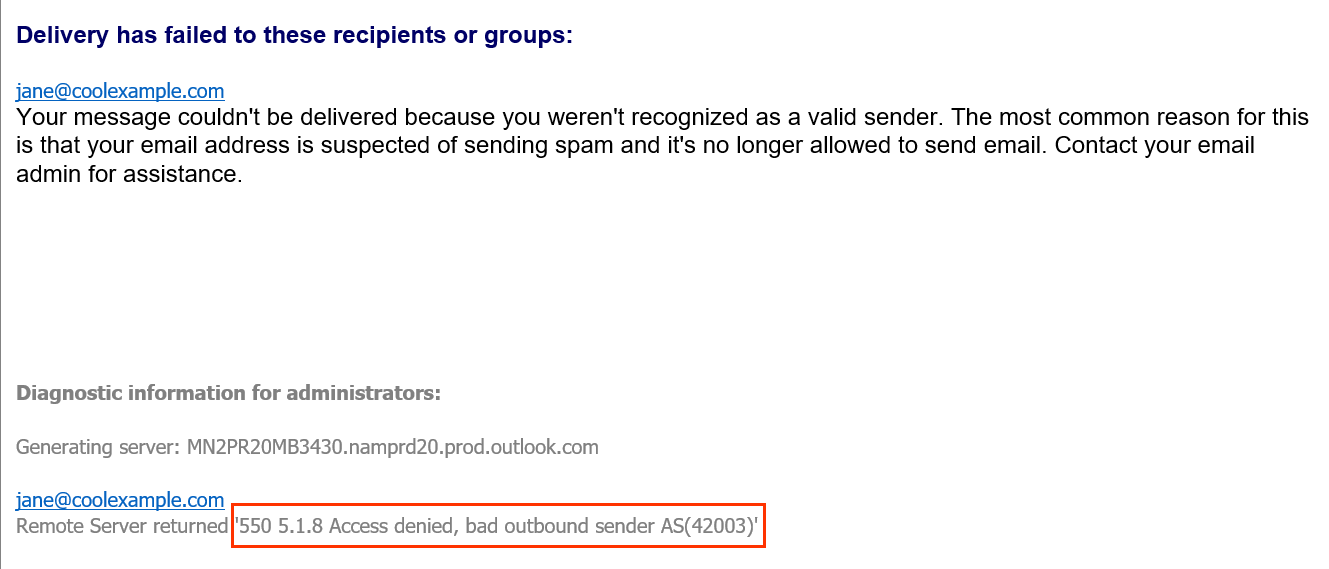
Der kan gå op til 24-72 timer, før din anmodning om at fjerne blokeringen bliver gennemgået. Vi holder dig underrettet med e -mailopdateringer og bekræftelse, når blokken er rettet.
- Log på dit E-mail og Office-dashboard (brug GoDaddy-brugernavn og -adgangskode).
- Vælg Microsoft 365 Admin på den venstre side, og fjern derefter Fjern e -mail.
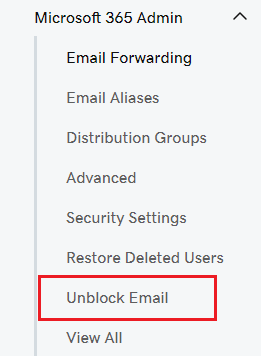
- Hvis du har flere organisationer, skal du vælge de (t) berørte domæne (r). Hvis du har en organisation, fortsætter du til næste trin.
- Vælg Dårlig udgående afsender som den type bounce, du har modtaget.
- Vælg det datointerval, hvor e -mail -bounce -afspillerne begyndte, eller hvis de tidligere blev løst, da de begyndte at ske igen.
- Indtast din berørte e -mailadresse. Hvis mere end én e -mailadresse er blokeret, skal du indsende hver e -mailadresse alene.
- Vælg Indsend .
- Vi scanner e -mailkontoen for eventuelle problemer, hvilket kan tage et par minutter. Når du ser Blokeringsoplysningerne , skal du vælge Ja, hvis e -mailene blev sendt med vilje (sendt af e -mailbrugeren) eller Nej, hvis de blev sendt utilsigtet (ikke sendt af e -mailbrugeren), og e -mailkontoen måske er kompromitteret.
- Vælg Næste.
- Hvis de blokerede e -mails blev sendt med vilje, skal du gennemgå Microsofts afsendelsespolitik og rydde udbakken.
- Eller, hvis de blokerede e -mails blev sendt utilsigtet, skal du vælge, hvordan kontoen blev kompromitteret:
- Phishing : E -maillegitimationsoplysningerne (f.eks. Brugernavn og adgangskode) blev angivet på et svigagtigt website. Lær mere om phishing .
- Malware : En virus eller anden malware blev downloadet og registreret e -mailoplysninger eller sendt e -mail som bruger.
- Jeg ved det ikke : Brugeren ved ikke årsagen til, at adressen er blevet kompromitteret.
- Andet : Brugeren ved årsagen til kompromiset, og det skyldes ikke phishing eller malware. Angiv årsagen, så vi kan forbedre dette produkt og bedre imødekomme dine behov.
- Markér afkrydsningsfeltet ud for hver opgave, og Send anmodning om fjernelse af blokering .
- Hvis e -mailadressen på din GoDaddy -konto er påvirket af e -mailblokken, skal du indtaste en anden e -mailadresse og vælge Brug denne e -mail .
Alle færdige! Vi sender din supportbillet til e -mailadressen på din GoDaddy -konto (eller den adresse, du indtastede i det foregående trin).